Comment simuler les filateurs de filature sur la TI-84 Plus
L'application Probabilité de simulation sur la TI-84 Plus peut simuler tourner une roulette qui est divisé en deux à huit sections de zones égales ou inégales. Il ne sera pas simuler le palier de dispositif de filage sur la limite de deux sections. Un des résultats de ce simulateur est la section sur laquelle le spinner atterri.
Sommaire
Les données de la filature à plusieurs reprises la spinner peuvent être affichés dans un histogramme ou dans une table. L'application vous donne même la possibilité de sauvegarder vos données afin que vous puissiez, si vous choisissez, analyser statistiquement à une date ultérieure.
Comment tourner filateurs dans Probabilité Simulation
Pour tourner une roulette, suivez ces étapes:
Démarrez l'application Probabilité de simulation et appuyez sur [4] pour sélectionner l'option Spin Spinners dans le menu principal.
Vous voyez l'écran d'accueil de la Spin Spinner simulateur.
Pour utiliser le Spin Spinner simulateur après avoir utilisé un autre simulateur, appuyez plusieurs fois sur [Y =] jusqu'à ce que vous voyez le menu principal, puis sur [4] pour sélectionner le simulateur Spin Spinners.
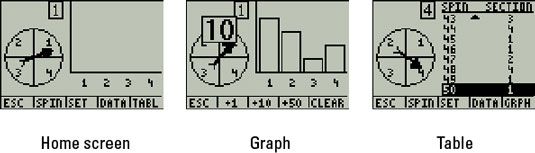
Appuyez sur [ZOOM] pour afficher l'éditeur Paramètres. Modifiez les paramètres dans l'éditeur des paramètres comme il convient.
Vous voyez un écran similaire à l'éditeur de préférences de l'Toss Coins simulateur.
La Sections option vous permet d'indiquer à l'application combien de sections que vous souhaitez la fileuse à avoir. Il peut avoir de deux à huit sections.
Pour entrer un numéro de Set de première instance ou Sections, utiliser les touches fléchées pour placer le curseur sur le numéro existant, utilisez le clavier pour entrer un nouveau nombre entier positif, puis appuyez sur [ENTRER]. Pour sélectionner d'autres options, utilisez les touches fléchées pour placer le curseur sur l'option et appuyez [ENTRER] pour sélectionner l'option.
Appuyez sur [WINDOW] pour afficher l'éditeur Paramètres avancés. Entrez le poids de chaque section de la centrifugeuse.
Le numéro de l'article est affiché dans la première colonne de l'éditeur Paramètres avancés, son poids apparaît dans la deuxième colonne, et la probabilité de l'atterrissage de spinner sur cette section apparaît dans la troisième colonne. Le poids correspond à la zone de la centrifugeuse occupée par cet article.
Par exemple, si vous voulez un spinner d'avoir trois sections avec une section occupant la moitié de la zone de la turbine et les deux autres sections, chacune occupant un quart de la fileuse, réglez le poids d'une section à deux et le poids des deux autres les sections à un.
Pour changer un numéro dans la colonne de poids, utiliser les touches fléchées pour placer le curseur sur le numéro existant, utilisez le clavier pour entrer un nouveau nombre entier positif, puis appuyez sur [ENTRER].
Appuyez sur [GRAPH] pour dire OK pour les poids dans l'éditeur Paramètres avancés. Appuyez sur [GRAPH] pour dire OK pour les réglages dans l'éditeur des paramètres.
Vous voyez l'écran Spin Spinner Accueil.
Appuyez sur [WINDOW] pour faire tourner la toupie.
Vous voyez un écran similaire à la deuxième photo. Le nombre sur lequel le spinner dernière atterri apparaît en haut de l'écran.
Continuer de tourner la toupie.
Si à l'étape 2 vous définissez Set de première instance à un nombre supérieur à un, appuyez sur [FENÊTRE] pour faire tourner le spinner le nombre de fois spécifié dans Set de première instance.
Si Set de première instance est 1, puis après le premier tour de l'assiette de la ligne de commande au bas de l'écran est la même que la ligne de commande dans la deuxième image. Appuyez [FENÊTRE] pour faire tourner le spinner une fois, [ZOOM] pour faire tourner le spinner dix plus de temps, ou [TRACE] le faire tourner 50 fois plus.
Comment lire le Spin Spinner graphique et le tableau
Les données cumulatives de tourner la toupie sont stockées à la fois dans un histogramme et une table. L'histogramme, par défaut, est affichée sur l'écran sans aucune valeur sur le y-axe. Voici quelques détails au sujet de la histogramme et la table du Spin Spinner simulateur:
Spin Spinner histogramme: Chaque barre de l'histogramme enregistre les données pour chaque section de la centrifugeuse.
Spin tableau Spinners: La première colonne affiche le nombre de spin et la deuxième colonne montre où la fileuse a atterri.






